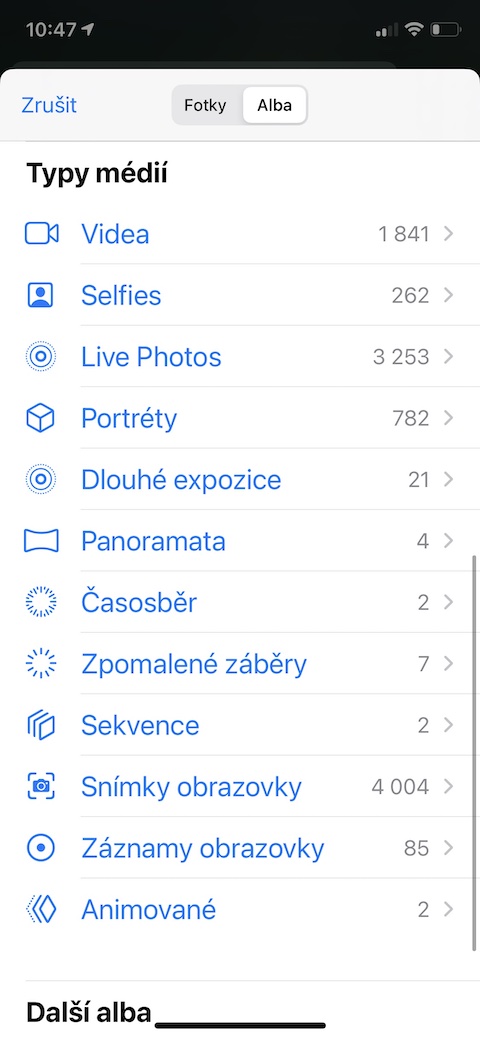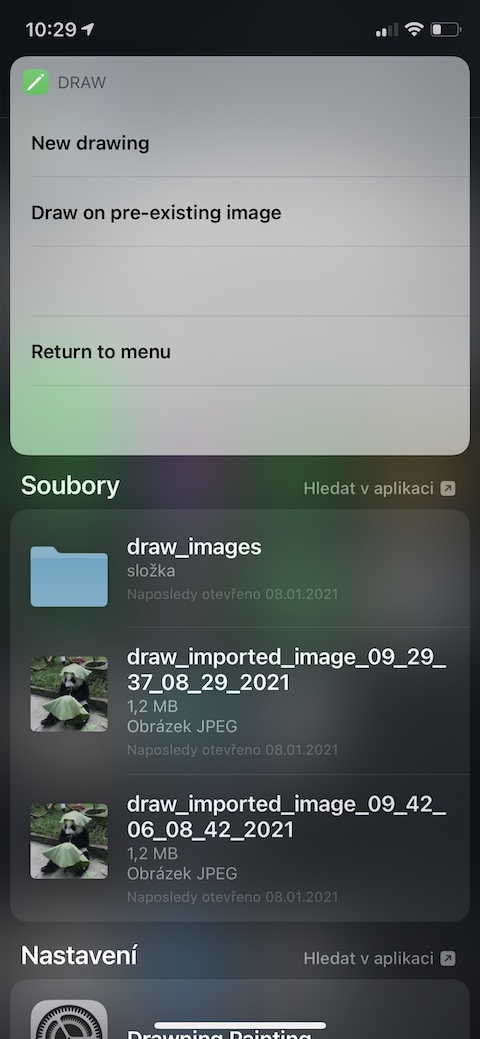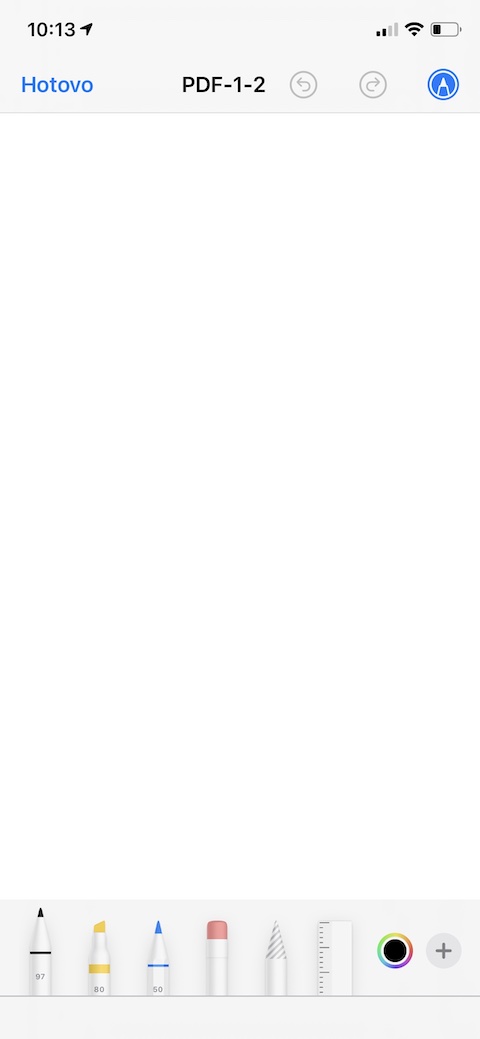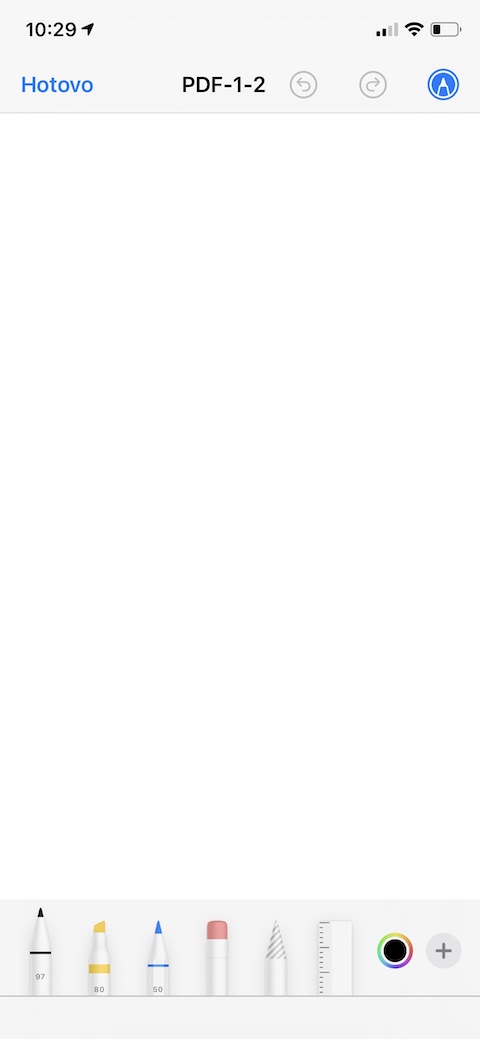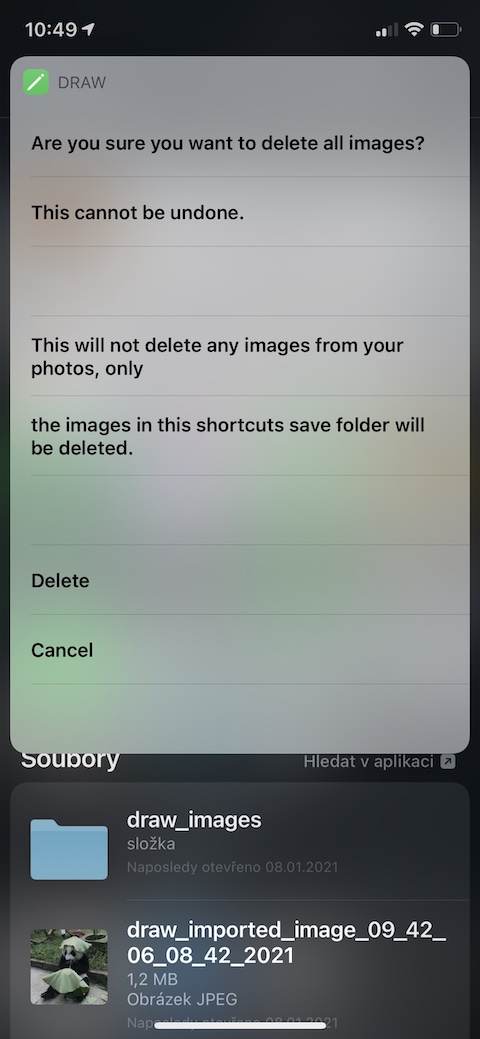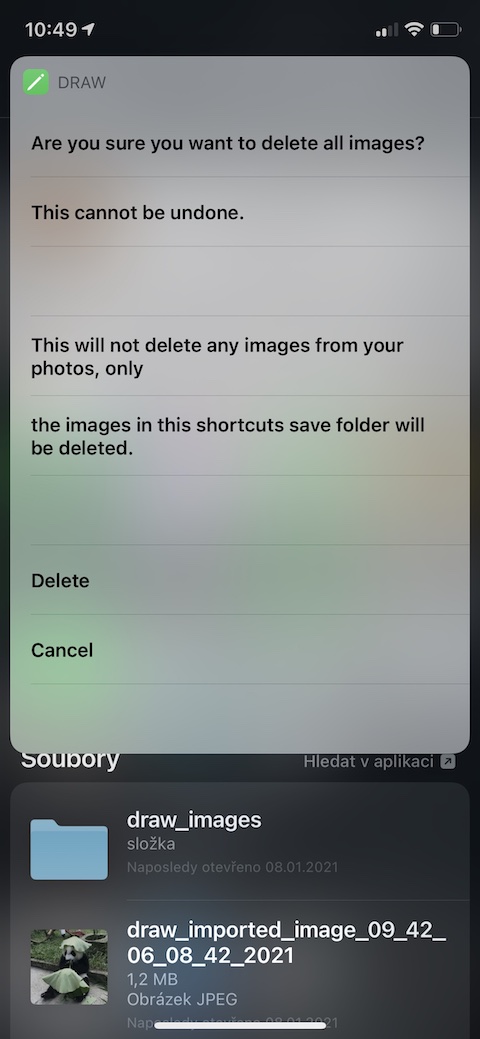Y dyddiau hyn, diolch i gynnydd technolegol, gallwn berfformio bron unrhyw gamau ar ein iPhones. Ymhlith y gweithgareddau y gall eich iPhone eu trin, ymhlith pethau eraill, mae anodi ffeiliau PDF hefyd. Ddim eisiau rhedeg anodiadau mewn Ffeiliau brodorol ar gyfer pob golygiad? Gosodwch lwybr byr o'r enw Draw ar eich ffôn symudol, a fydd yn cyflymu ac yn symleiddio'r broses hon yn sylweddol.
Gallai fod o ddiddordeb i chi

Mae llwybr byr o'r enw Draw yn gweithio'n uniongyrchol gyda'r nodwedd anodi yn app Photos brodorol eich iPhone a gyda Ffeiliau brodorol. Yn ogystal â chaniatáu i chi ddechrau lluniadu ac anodi eich ffeiliau PDF ar unwaith, mae llwybr byr Draw yn gwasanaethu llond llaw o ddibenion eraill. Gallwch weld y lluniadau rydych wedi'u creu gan ddefnyddio'r llwybr byr hwn, dileu'r holl luniau a olygwyd, neu efallai allforio neu fewnforio lluniau. Mae'r llwybr byr yn gweithio'n gyflym, yn ddibynadwy a heb unrhyw broblemau. Os dewiswch Darlun Newydd o'r ddewislen, gallwch ddewis rhwng creu llun hollol newydd ac anodi'r ffeil PDF a ddewiswyd o'r app Ffeiliau brodorol ar eich iPhone. Os ydych chi am ddefnyddio'r llwybr byr i dynnu ac anodi lluniau o'ch oriel, dewiswch yr eitem Mewnforio o Lluniau yn y ddewislen.
Mae llwybr byr Draw yn gofyn am fynediad i apiau Lluniau a Ffeiliau brodorol eich iPhone. I'w osod, agorwch y ddolen lawrlwytho llwybr byr ym mhorwr gwe Safari ar yr iPhone rydych chi am ddefnyddio'r llwybr byr arno. Hefyd, gwnewch yn siŵr eich bod yn galluogi gosod a defnyddio llwybrau byr di-ymddiried yn Gosodiadau -> Llwybrau Byr.